ml 110服务器raid配置
- 0关注
- 0收藏,1659浏览

配置HP ML 110 G7服务器的RAID可以提高数据的可靠性和性能。以下是详细的步骤,帮助你在HP ML 110 G7服务器上配置RAID 1(镜像)。
### 准备工作
- **硬件准备**:确保你有两块相同容量的硬盘(例如500GB)。
- **操作系统准备**:准备好安装操作系统的介质(例如Windows Server 2003 32位的安装光盘)。
### 步骤
#### 1. 进入BIOS设置
1. 开机时按 **F10** 进入BIOS设置。
2. 导航到 **Advanced** -> **Hard Disk Configuration**。
3. 将 **SATA Mode Selection** 设置为 **RAID**。
4. 按 **F10** 保存并退出BIOS设置。
#### 2. 进入RAID配置界面
1. 服务器重新启动后,在自检过程中会出现提示信息,显示 **Press F8 to enter the Smart Array Configuration Utility**。
2. 按 **F8** 进入Smart Array Configuration Utility。
#### 3. 创建RAID 1卷
1. 在Smart Array Configuration Utility中,选择 **Create Logical Drive**。
2. 选择 **RAID 1** 作为RAID级别。
3. 选择要加入RAID 1的两块硬盘。
4. 按 **Enter** 确认选择。
5. 配置逻辑驱动器的大小(通常为硬盘的全部容量)。
6. 按 **F8** 保存配置并退出。
#### 4. 安装操作系统
1. 插入Windows Server 2003 32位的安装光盘。
2. 重启服务器,按 **F9** 进入Boot Menu,选择从CD/DVD启动。
3. 按照安装向导的提示进行操作系统的安装。
### 详细步骤
#### 进入BIOS设置
1. 开机时按 **F10** 进入BIOS设置。
2. 使用方向键导航到 **Advanced** 选项卡。
3. 选择 **Hard Disk Configuration**。
4. 将 **SATA Mode Selection** 设置为 **RAID**。
5. 按 **F10** 保存并退出BIOS设置。
#### 进入RAID配置界面
1. 服务器重新启动后,在自检过程中会出现提示信息,显示 **Press F8 to enter the Smart Array Configuration Utility**。
2. 按 **F8** 进入Smart Array Configuration Utility。
#### 创建RAID 1卷
1. 在Smart Array Configuration Utility中,选择 **Create Logical Drive**。
2. 选择 **RAID 1** 作为RAID级别。
3. 选择要加入RAID 1的两块硬盘。
4. 按 **Enter** 确认选择。
5. 配置逻辑驱动器的大小(通常为硬盘的全部容量)。
6. 按 **F8** 保存配置并退出。
#### 安装操作系统
1. 插入Windows Server 2003 32位的安装光盘。
2. 重启服务器,按 **F9** 进入Boot Menu,选择从CD/DVD启动。
3. 按照安装向导的提示进行操作系统的安装。
### 验证RAID配置
1. 安装完操作系统后,打开 **Disk Management** 工具。
2. 确认RAID 1卷已经正确创建,并且可以看到两个硬盘的镜像关系。
### 注意事项
- **硬盘容量**:确保两块硬盘的容量相同,否则RAID 1的容量将以较小的硬盘为准。
- **备份数据**:在进行RAID配置之前,确保备份重要数据,以防数据丢失。
- **驱动程序**:确保安装了正确的RAID控制器驱动程序,以便操作系统能够正确识别RAID卷。
通过以上步骤,你可以在HP ML 110 G7服务器上成功配置RAID 1,提高数据的可靠性和性能。
- 2024-11-07回答
- 评论(0)
- 举报
-
(0)
暂无评论
编辑答案


亲~登录后才可以操作哦!
确定你的邮箱还未认证,请认证邮箱或绑定手机后进行当前操作
举报
×
侵犯我的权益
×
侵犯了我企业的权益
×
- 1. 您举报的内容是什么?(请在邮件中列出您举报的内容和链接地址)
- 2. 您是谁?(身份证明材料,可以是身份证或护照等证件)
- 3. 是哪家企业?(营业执照,单位登记证明等证件)
- 4. 您与该企业的关系是?(您是企业法人或被授权人,需提供企业委托授权书)
抄袭了我的内容
×
原文链接或出处
诽谤我
×
- 1. 您举报的内容以及侵犯了您什么权益?(请在邮件中列出您举报的内容、链接地址,并给出简短的说明)
- 2. 您是谁?(身份证明材料,可以是身份证或护照等证件)
对根叔社区有害的内容
×
不规范转载
×
举报说明




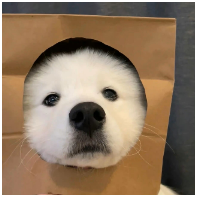
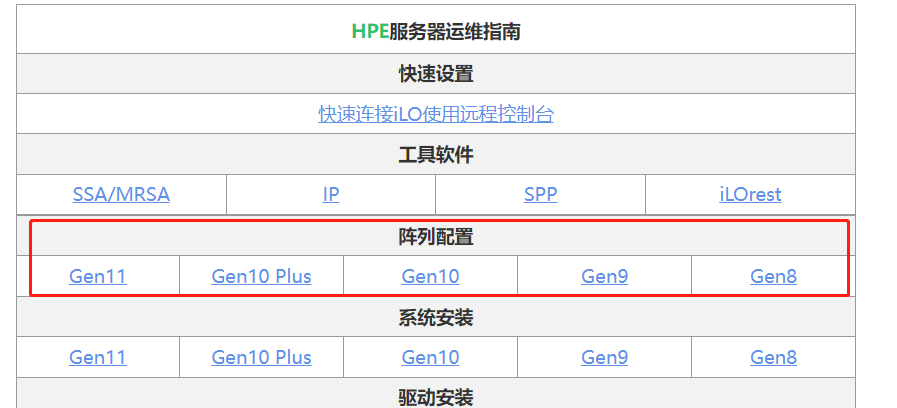
暂无评论